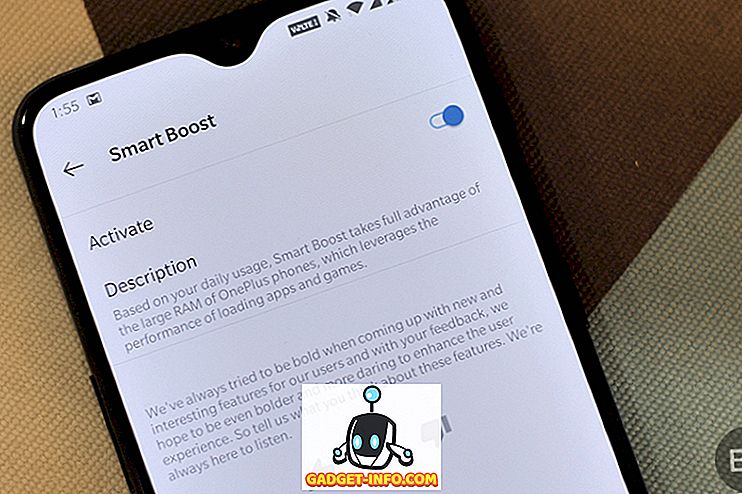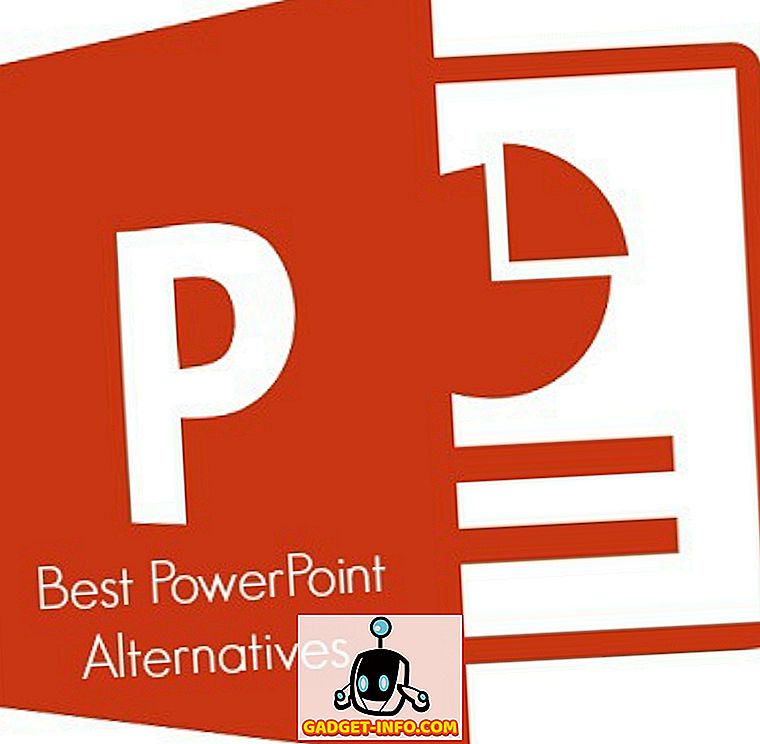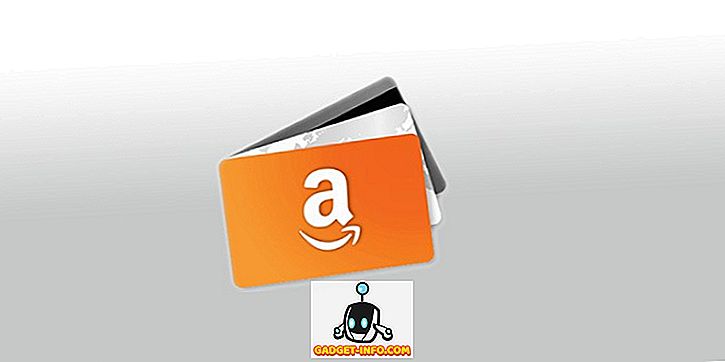Najnowszy flagowy zabójca OnePlus, czyli OnePlus 5, znajduje się na listach przebojów w świecie smartfonów. Mimo że otrzymywał mieszane recenzje od publiczności, z różnymi krytykami, takimi jak iPhone 7 Plus, wzorcowe oszustwa itp., Jest to bestia telefonu jeśli chodzi o wydajność. Podobnie jak większość jego poprzedników, OnePlus 5 jest wyposażony w Oxygen OS, który jest znany z kilku dostępnych dodatków. Podczas gdy większość nowych funkcji telefonu została odsłonięta na scenie, są jeszcze inne ukryte w urządzeniu. Tak więc, jeśli właśnie kupiłeś nowy OnePlus 5, oto 15 fajnych trików OnePlus 5 i ukrytych funkcji, które powinieneś wiedzieć:
1. Ustaw tryb czytania
Funkcja czytania w OnePlus 5 jest jedną z najlepszych funkcji urządzenia. Ten tryb zmienia ekran na skalę szarości i zapewnia płynne czytanie - coś podobnego do tego, co oferuje Kindle. Jeśli chcesz włączyć to na swoim OnePlus 5, wykonaj poniższe kroki.
- Przejdź do ustawień telefonu -> Wyświetlacz -> Tryb czytania .

- W tym miejscu dotknij suwaka przed "Włącz tryb czytania" . Twoje urządzenie powinno teraz zmienić swój motyw na skalę szarości.
Jest to bardzo przydatna funkcja, jeśli lubisz czytać na telefonie. Ale to nie wszystko. OnePlus daje możliwość włączenia tej funkcji automatycznie po otwarciu niektórych aplikacji. Na przykład, jeśli często korzystasz z aplikacji Amazon Kindle na smartfonie do czytania, możesz włączyć tryb czytania automatycznie po każdym jego otwarciu.
Aby to zrobić, w tych samych ustawieniach trybu odczytu jak powyżej, wybierz "Dodaj aplikacje do trybu czytania", a następnie wybierz aplikacje, dla których chcesz automatycznie włączyć tę funkcję.

2. Włącz tryb gier
Jeśli grasz w swój smartfon, OnePlus 5 ma dla Ciebie funkcję "Tryb gier", która może blokować powiadomienia i wyłączać przyciski pojemnościowe, gdy jesteś w niektórych aplikacjach. W przeciwieństwie do tego, co mówi nazwa, możesz go używać także w aplikacjach innych niż gry. Na przykład, gdy czytam coś na moim OnePlus 5, używam tego trybu wraz z trybem czytania, aby moje czytanie było wolne od wszelkich zakłóceń.
- Aby użyć tego trybu na OnePlus 5, przejdź do ustawień telefonu -> Zaawansowane -> Gry nie przeszkadzać . Tutaj możesz wybrać ustawienia, których chcesz użyć. Możesz nawet wybrać aplikacje, dla których chcesz automatycznie włączyć ten tryb - podobnie jak w trybie czytania.

Wskazówka: możesz ręcznie przełączać ten tryb z Szybkich ustawień.
3. Użyj Szybkiej zapłaty
Podczas startu OnePlus 5, OnePlus ogłosił współpracę z Paytm, aby zaoferować Ci funkcję, którą nazywają "Quick Pay". Quick Pay pozwala otworzyć Paytm po długim naciśnięciu przycisku Home w OnePlus 5.
Ta funkcja jest domyślnie wyłączona, ale możesz ją włączyć, przechodząc do ustawień telefonu -> Bezpieczeństwo i odcisk palca -> Szybka zapłata . W tym miejscu możesz go otworzyć, naciskając przycisk ekranu głównego, gdy ekran jest wyłączony lub włączony, a nawet jedno i drugie.

4. Wyłącz skróty aplikacji
Zaletą systemu Android Oxygen OS jest funkcja "Skróty aplikacji", którą wprowadzono po raz pierwszy w systemie Android 7.1. Oprócz aplikacji Google OnePlus używał tego w swoich własnych aplikacjach, takich jak Telefon, Wiadomości itp. Na przykład, gdy długo naciskasz aplikację Telefon, otrzymujesz listę swoich ostatnich kontaktów.
Jeśli jednak nie podoba ci się ta funkcja, OnePlus 5 pozwala również na jej wyłączenie. Aby to zrobić, naciśnij długo na ekranie głównym -> Ustawienia i tutaj, po prostu wyłącz "Skróty aplikacji" .

5. Wybierz kodek audio Bluetooth Audio
Po podłączeniu telefonu do zestawu słuchawkowego Bluetooth słyszysz utwory tak, jak powinny. Ale to nie wszystko, co możesz zrobić, jeśli telefon jest OnePlus 5. OnePlus 5 pozwala wybrać kodek audio, który przesyła przez Bluetooth. Możesz wybrać z SBC, aptX lub aptX HD . Aby uzyskać najlepsze wrażenia dźwiękowe, wybierz kodek w następującej kolejności: aptX HD> aptX> SBC w zależności od tego, czy obsługuje go zestaw słuchawkowy, czy nie.
Aby to zrobić, przejdź do Ustawienia telefonu -> Zaawansowane -> Kodek audio Bluetooth . Tutaj zobaczysz listę trzech kodeków i możesz wybrać dowolną z nich.

6. Zarządzaj najnowszymi aplikacjami
Jeśli korzystałeś wcześniej z urządzenia OnePlus, być może wiesz o tej funkcji. Opcja "Ostatnie zarządzanie aplikacjami" w Ustawieniach -> Zaawansowane pozwala wybrać między "Normalnym wyczyszczeniem" i "Głębokim wyczyszczeniem" w przypadku aplikacji usuwanej z ostatnich aplikacji.

Różnica między nimi polega na tym, że "Normalny czysty" usuwa pamięć podręczną aplikacji, a "Głębokie klarowanie" również zabija procesy w tle.
7. Pokaż prędkość sieci na pasku stanu
Xiaomi zawiera opcję pokazywania prędkości sieci na pasku stanu w swoim MIUI OS i dobrą wiadomością jest to, że OnePlus również zawiera tę funkcję. Oxygen OS ma wbudowane ustawienie, które można włączyć, aby wyświetlić prędkość sieci na pasku stanu telefonu.
Aby to zrobić, przejdź do ustawień OnePlus 5, a następnie wybierz "Pasek stanu" . Na poniższym ekranie przełącz "Wyświetlaj szybkość sieci" . Po zakończeniu powinieneś widzieć szybkość sieci na pasku stanu.

8. Łatwo otwieraj panel powiadomień i szufladę aplikacji
Jeśli jesteś jednym z tych, którzy mają małe ręce, możesz mieć problemy z dostępem do panelu powiadomień tylko jedną ręką. Na szczęście OnePlus rozwiązał ten problem i umożliwił Ci dostęp do panelu powiadomień, przesuwając w dowolnym miejscu na ekranie głównym . Jest to cecha, która pojawiła się w kilku poprzednich wersjach urządzeń OnePlus i ponownie trafiła na OnePlus 5. Nie jest to jednak jedyny obszar, w którym OnePlus postanowił zaoferować pomocną dłoń swoim klientom.
Dzięki przyjęciu szuflady z aplikacjami podobnymi do Pixel Launcher, OnePlus umożliwił Ci dostęp do własnej szuflady aplikacji OnePlus Launcher, przesuwając w dowolnym miejscu na ekranie głównym .

9. Wybierz spośród wielu wzorów wibracji
Jeśli obejrzałeś wydarzenie OnePlus 5, musisz usłyszeć wzmiankę o wibracjach. OnePlus znacznie poprawił swój silnik wibracyjny, znacznie ostrzejszy i cichszy. Co więcej, dali również swoim użytkownikom opcję wyboru z listy różnych wzorów wibracji. Aby wyświetlić tę listę i wybrać tę, która najlepiej odpowiada Twoim potrzebom, przejdź do Ustawienia -> Dźwięk i wibracje -> Wzorzec drgań połączeń przychodzących .
Tutaj zobaczysz listę kilku wzorców wibracji, z których możesz wybierać. Możesz nawet dotknąć każdego z nich, aby wiedzieć, jak faktycznie będą wibrować przed sfinalizowaniem.

10. Włącz Laboratorium OnePlus
Podobnie jak w przypadku Androida jako "System UI Tuner", OnePlus ma swoje własne ukryte opcje na stronie Ustawienia, które nazywają "Laboratorium OnePlus".
Aby go włączyć, rozwiń menu Szybkich ustawień urządzenia, a następnie dotknij i przytrzymaj ikonę Ustawienia (bieg) przez około 7 sekund . Powinieneś teraz otrzymać powiadomienie o toastu informujące, że laboratorium zostało włączone. Możesz teraz uzyskać do niego dostęp ze strony Ustawienia telefonu

W laboratorium OnePlus możesz włączyć "Kontrolki powiadamiania o zasilaniu" . Są to zaawansowane kontrolki, które pozwalają ustawić poziom ważności od 0 do 5 dla powiadomień aplikacji.
Aby użyć tych poziomów dla aplikacji, przejdź do informacji o aplikacji tej aplikacji, a następnie wybierz "Powiadomienia" . Powinieneś zobaczyć teraz nową sekcję "Ważność", której możesz użyć do przełączania się pomiędzy wyżej wymienionymi poziomami.

11. Zmień ustawienia w trybie Pro
OnePlus 5 posiada funkcję kamery Pro Mode, która pozwala kontrolować ustawienia ręczne. Jednak interfejs jest wypełniony bałaganem, jak histogram, pozioma linia odniesienia, itp. Chociaż te funkcje mogą być przydatne dla niektórych, nie każdy znajdzie przydatne. Na szczęście możesz wyłączyć je wszystkie.
Wyłącz histogram i zapisz obrazy RAW
Chociaż histogram może być użyteczną funkcją dla niektórych użytkowników, jest to po prostu rozproszenie na ekranie dla większości. Aby wyłączyć to ustawienie, przejdź do ustawień aparatu . Tutaj, w trybie Pro, znajdziesz opcję o nazwie "Histogram", która jest domyślnie włączona. Stuknij przełącznik, aby go wyłączyć .
Tryb Pro OnePlus 5 pozwala także zapisywać obrazy RAW. Aby to zrobić, po prostu naciśnij przycisk "RAW", który pojawi się w górnej części ekranu.

Zapisz ustawienia ręczne
Podczas korzystania z trybu Pro, są chwile, kiedy znajdujemy słodki punkt, jeśli chodzi o różne ręczne sterowanie. Jednak ich ponowna zmiana może być denerwująca. Na szczęście tryb Pro umożliwia zapisanie maksymalnie dwóch ustawień niestandardowych, do których można uzyskać dostęp później.
Aby je zapisać, naciśnij literę "C" na górze ekranu. Powinieneś teraz zobaczyć dwie opcje "C1" i "C2". Stuknij w jedną z nich, aby zapisać określone opcje.

12. Rób dłuższe zdjęcia
Czy byłeś kiedyś w sytuacji, w której musisz wysłać zrzut ekranu do swojego znajomego, ale rozmiar ekranu twojego telefonu nie pasuje do całej rzeczy na jednej stronie? Cóż, nie musisz się tym martwić na OnePlus 5. Niosąc pałeczkę od swoich poprzedników, OnePlus 5 pozwala robić zrzuty ekranu dłuższe niż jego rozmiar ekranu.
Po prostu zrób zrzut ekranu, jak zwykle, a następnie wybierz prostokątną opcję, która ma zrobić długi zrzut ekranu. Okno przewinie się automatycznie w kierunku do dołu, wykonując zrzut ekranu każdej klatki, a gdy chcesz go zatrzymać, dotknij dowolnego miejsca na ekranie .

13. Aktywuj gesty
Pamiętasz, wspomniałem, że Oxygen OS ma kilka przydatnych dodatkowych funkcji? Zapewnienie zarówno gestów na ekranie, jak i ekranów jest jednym z nich. Istnieje wiele gestów, do których można uzyskać dostęp, przechodząc do ustawień telefonu, a następnie dotykając gestów . Tutaj zobaczysz kilka opcji, dzięki którym Twój OnePlus 5 będzie płynniejszy i szybszy. Istnieje również kilka liter - "O", "V", "S", "M", "W" - które można przypisać do wykonywania niektórych zadań, takich jak otwieranie kamery, latarki, półki, a nawet aplikacji.

14. Użyj wbudowanej aplikacji do blokowania aplikacji
Wiele osób korzysta z aplikacji do blokowania aplikacji firm zewnętrznych, aby uniemożliwić nieautoryzowany dostęp do niektórych aplikacji. Oprócz zajmowania trochę miejsca na urządzeniu, takie aplikacje mogą pochodzić z reklam lub innych nadużyć. Zauważając liczbę osób wciąż pobierających te aplikacje, OnePlus zaczął dodawać wbudowaną aplikację do przechowywania aplikacji na swoich urządzeniach. Jako wbudowana funkcja jest znacznie bezpieczniejsza niż aplikacje innych firm, które nakładają ekran blokady na aplikacje, zamiast blokować je natywnie.
W OnePlus 5 możesz zablokować wybrane aplikacje, przechodząc do ustawień telefonu -> Bezpieczeństwo i odcisk palca -> Blokada aplikacji. Na tym ekranie możesz przełączać przycisk obok aplikacji, które chcesz zablokować. Teraz, gdy otworzysz aplikację po raz drugi, zostaniesz poproszony o podanie hasła, aby uzyskać dostęp.

15. Zmień ikony aplikacji
Zasadniczo, gdybyś musiał zmienić sposób wyświetlania ikon na smartfonie, musisz pobrać program uruchamiający innej firmy. Cóż, nie jest to wymagane w OnePlus 5. Będąc wysoce konfigurowalnym, OnePlus 5 pozwala zmienić sposób, w jaki ikony wyglądają natywnie. Możesz wybrać dowolną ikonę z fabrycznie zainstalowanych okrągłych i kwadratowych paczek ikon lub możesz pobrać dowolny inny pakiet ikon, który Ci się podoba. Aby zmienić sposób wyświetlania ikony, przytrzymaj ją i przeciągnij w kierunku opcji "Edytuj" . Z wyskakującego menu, które się pojawi, możesz zmienić ikonę aplikacji oraz jej nazwę.

Jeśli chcesz zastosować pakiet ikon do wszystkich ikon, naciśnij długo w dowolnym miejscu na ekranie głównym , dotknij Ustawienia, a następnie wybierz "Pakiet ikon" . Zobaczysz wszystkie pakiety ikon zainstalowane na Twoim urządzeniu. Stuknij w dowolnym, który chcesz zastosować do wszystkich aplikacji na telefonie.

16. Udostępnij pliki za pomocą FileDash
Często musimy przesyłać pliki do innych telefonów. Czasami te pliki mogą mieć bardzo duży rozmiar. Niestety funkcja Wi-Fi Direct dostarczana z telefonem nie zapewnia wystarczająco wysokiej prędkości. Jednak oprócz Wi-Fi Androida, OnePlus zintegrował funkcję, którą nazwali "FileDash" w macierzystym menedżerze plików. Ta funkcja może być używana do przesyłania plików do dowolnego telefonu z dużą prędkością. Aby tego użyć, otwórz Menedżera plików, a następnie dotknij ikony FileDash (obok ikony wyszukiwania). Możesz teraz wybrać, czy chcesz wysłać, czy odebrać plik.

Podczas wysyłania pliku telefon tworzy hotspot, z którym urządzenie odbierające będzie musiało się połączyć. Jeśli odbiornik ma urządzenie OnePlus, może przejść do macierzystego menedżera plików i nacisnąć "Odbierz" . Jeśli mają jakieś inne urządzenie, mogą odebrać plik otwierając przeglądarkę na swoich telefonach i przechodząc do "one.plus" i to wszystko, plik zostanie odebrany.
17. Zabezpiecz swoje pliki
Czy kiedykolwiek chciałeś ukryć niektóre pliki w telefonie, aby nikt ich nie widział ani nie wyświetlał się w żadnym menedżerze plików? Oczywiście, istnieją aplikacje innych firm, które można pobrać, aby to osiągnąć, ale najpierw trzeba będzie znaleźć dobrą aplikację. W tym momencie macierzysty menedżer plików OnePlus ponownie pojawia się na ratunek. Posiada funkcję o nazwie "Secure Box", która ukrywa twoje dane z dowolnego eksploratora plików i jest dostępna tylko za pomocą hasła. Aby wysłać plik do Bezpiecznego pudełka, przytrzymaj go, stuknij w menu z trzema kropkami, a następnie wybierz "Ustaw jako bezpieczne" . Teraz twój plik będzie dobrze chroniony za Secure Boxem. Aby uzyskać dostęp do tego pliku, otwórz Menedżera plików, wybierz "Bezpieczne pole" i wprowadź hasło.

18. Oszczędzaj baterię
Chociaż rozdzielczość 1080p na OnePlus 5 spotkała się z dużym krytyką, to jednak jest ona dobra ze względu na żywotność baterii. Będąc wyświetlaczem AMOLED, istnieje wiele innych sposobów, które pomogą Ci jeszcze bardziej oszczędzać baterię w OnePlus 5. Na początek możesz użyć całkowicie czarnej tapety i zminimalizować liczbę pikseli. Ale taka tapeta nie wyglądałaby tak przyjemnie dla oczu, prawda? Jednak OnePlus 5 jest wyposażony w alternatywę, która pozwala oszczędzać baterię na baterii bez rezygnacji z estetyki - aby zmienić motyw telefonu na Dark.
Aby to zrobić, przejdź do ustawień telefonu -> Ekran -> Motyw . Z wyskakującego okna wybierz "Dark" i jesteś gotowy do pracy.

Bonus: Pisanka wielkanocna OnePlus 5
OnePlus 5 ma bardzo fajne pisanki, które również były częścią poprzednich flag OnePlus. Jeśli jeszcze go nie zauważyłeś, podam ci podpowiedź - otwórz natywną aplikację Kalkulator, następnie wpisz "1", a następnie operację "+". Teraz naciśnij "=" i zobacz, co się stanie.
Z jakich sztuczek OnePlus 5 korzystasz?
OnePlus 5 to jeden z najszybszych smartfonów, jeśli nie najszybszy. Jest wiele rzeczy, które można kochać w tym telefonie. A teraz, gdy znasz więcej sztuczek OnePlus 5 i ukrytych funkcji, naprawdę trudno tego nie lubić. Więc jeśli posiadasz OnePlus 5, wypróbuj te sztuczki i ukryte funkcje i czy są jakieś inne sztuczki, które znasz? Daj mi znać w sekcji komentarzy poniżej.